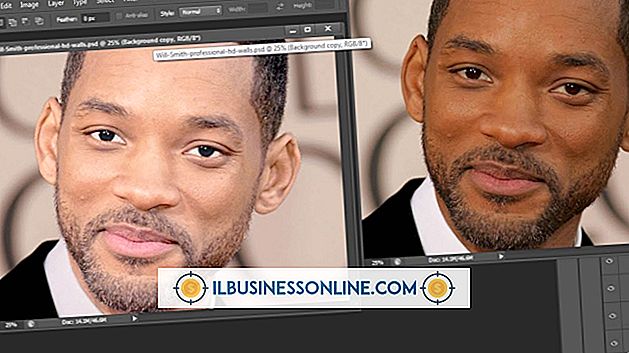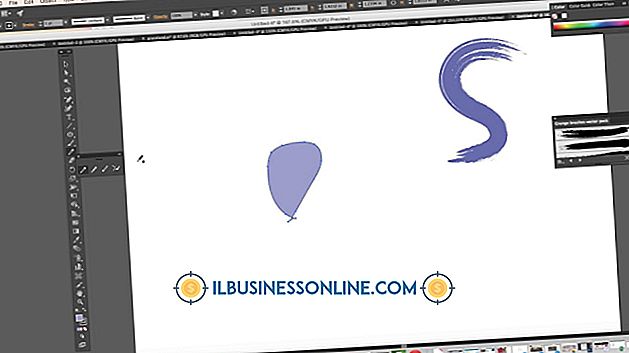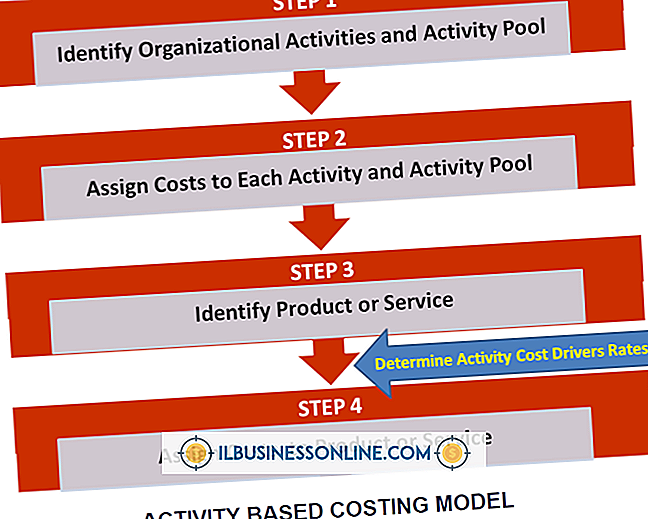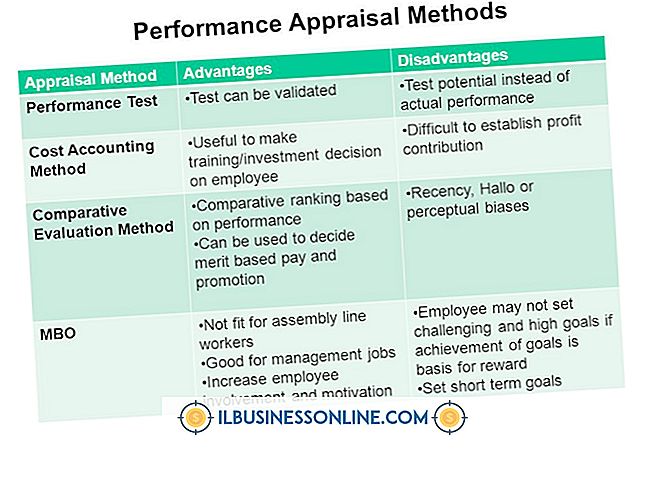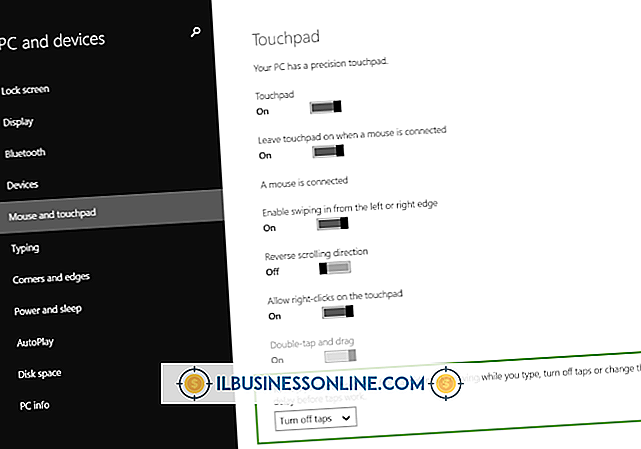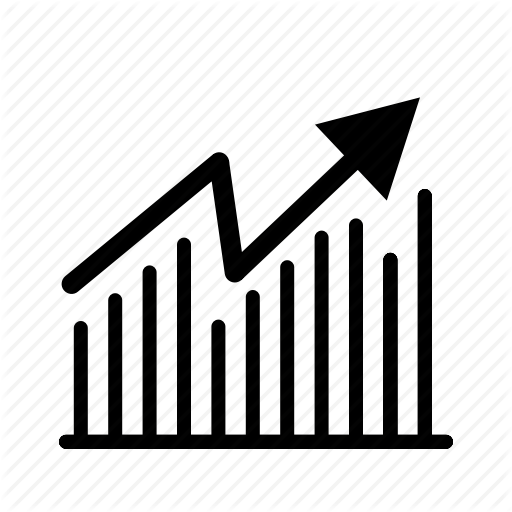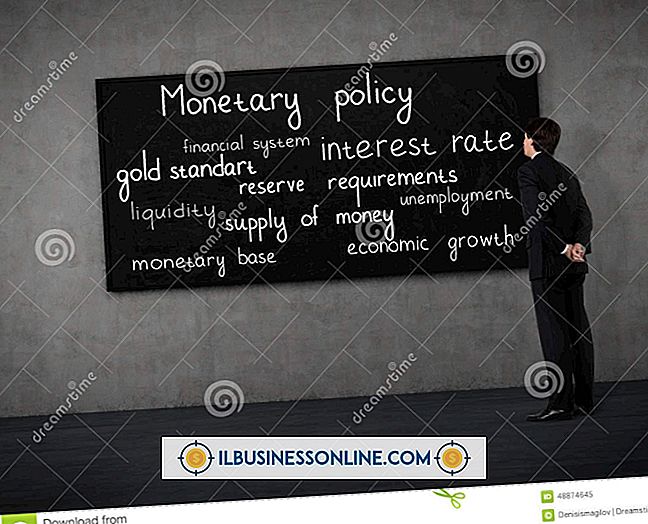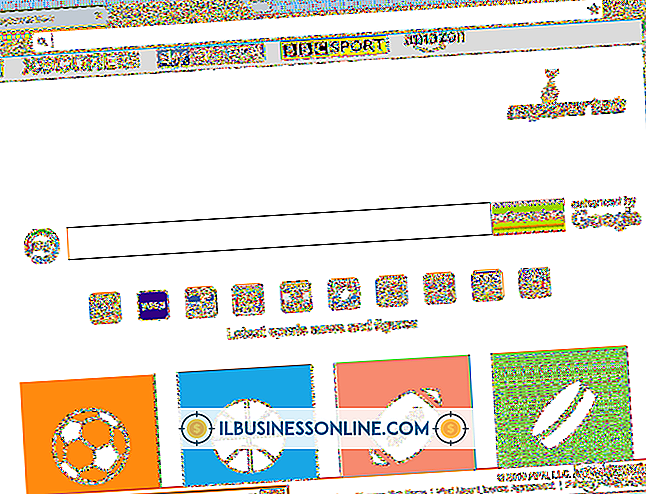Hoe een printer door wijn te gebruiken

Recente verbeteringen aan Wine, het op Windows gebaseerde compatibiliteitslaaghulpprogramma voor Unix-gebaseerde besturingssystemen, hebben een groot deel van de complexe configuratie die nodig is om Windows-software onder Linux uit te voeren, geëlimineerd. In plaats van een Windows-afdrukomgeving opnieuw te creëren, gebruikt Wine bijvoorbeeld CUPS om zijn afdrukklusjes te verwerken. U hoeft de instellingen van de firewall of de printer niet te wijzigen en het is niet nodig om extra stuurprogramma's te installeren of ingewikkelde wijnconfiguraties uit te voeren. Dit betekent dat de Windows-bedrijfsapplicaties waar uw bedrijf op vertrouwt, net zo gemakkelijk met Wine kunnen afdrukken als native Linux-software.
1.
Download en installeer Wine van de softwarebibliotheek die wordt onderhouden door uw Linux-distributie. Wijn is verkrijgbaar in het Ubuntu Software Center.
2.
Druk op "Alt-F2" om de opdrachtprompt te starten. Typ "wine notepad" in de opdrachtprompt en druk op "Enter" om een voorbeeld van een Windows-toepassing te starten die al met Wine is geïnstalleerd.
3.
Typ een voorbeeldtekst in Kladblok, klik vervolgens op het menu "Bestand" en selecteer "Afdrukken"
4.
Selecteer de printer die u wilt gebruiken.
5.
Klik op de knop "Afdrukken".
Tip
- U kunt printeropties van uw toepassingen onder Wine zo instellen als u kunt met native Linux-software. U kunt bijvoorbeeld de afdrukkwaliteit, het papierformaat en de afdrukstand instellen met behulp van het dialoogvenster Printeropties van de Windows-toepassing.
Waarschuwing
- Er is zeer weinig Windows-kernelondersteuning voor toepassingen die worden uitgevoerd onder Wine. Windows-toepassingen waarvoor speciale Windows-stuurprogramma's nodig zijn om af te drukken, werken mogelijk niet zoals verwacht en kunnen zelfs niet worden geïnstalleerd.